Элемент процесса [Визирование]
При помощи элемента [Визирование] вы можете:
-
настроить создание новой визы в системе с определением визирующего;
-
предусмотреть возможность делегирования визы другому пользователю или группе пользователей;
-
настроить информирование участников процесса о ходе и результате визирования.
Настройка элемента [Визирование]
Параметры визирования задаются на панели настройки элемента (Рис. 91).
Рис. 91 — Панель настройки элемента [Визирование]
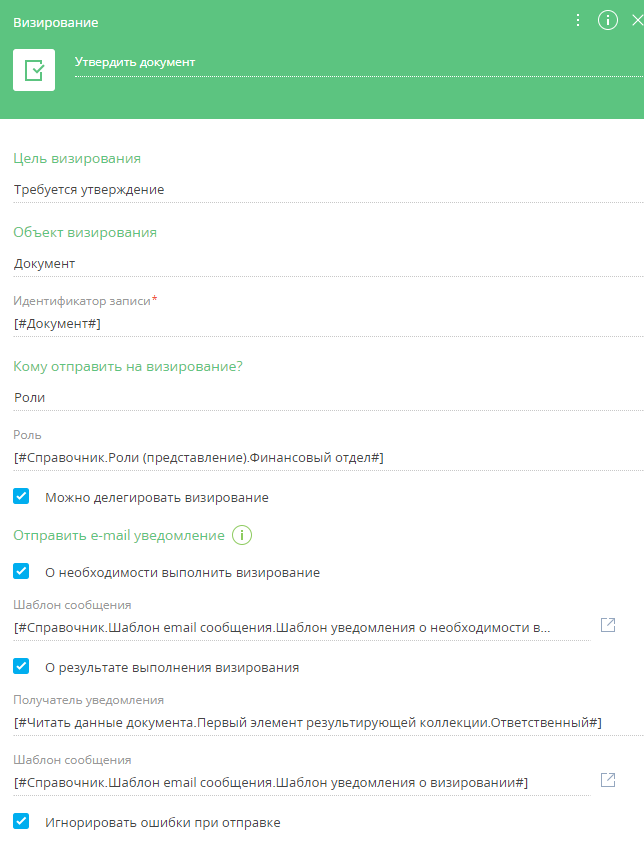
В верхней части панели настройки элемента введите подпись, которая отображает назначение элемента. Так элемент будет легко найти на диаграмме кейса.
[Цель визирования] — по умолчанию в поле указано “Требуется визирование”. Отображается в поле [Цель визы] на детали [Визы]. Цель визирования можно отредактировать вручную либо определить динамически при помощи меню значений параметра.
[Объект визирования] — объект, по которому будет создаваться виза. Это поле обязательно для заполнения.
На заметку
В списке отображаются объекты разделов, для которых включено визирование. Подробно настройка визирования описана в отдельной статье.
[Идентификатор записи] — запись, визирование которой будет выполняться. Вы можете определить значение параметра динамически, например, выбрать заранее добавленный параметр процесса, или выбрать постоянное значение в меню значений параметра. Обязательное поле.
[Кому отправить на визирование?] — выберите из справочника визирующего. Это может быть определенный сотрудник, руководитель сотрудника либо любой из сотрудников, входящих в выбранную организационную или функциональную роль.
-
[Сотруднику] — сотрудник, который должен выполнить визирование.
-
[Руководителю сотрудника] — сотрудник, руководитель которого должен выполнить визирование. Поле будет заполнено значением, которое указано в поле [Руководитель] записи раздела [Сотрудники].
На заметку
Если в системе не будет найден руководитель указанного сотрудника, то будет создана виза с незаполненным полем [Визирующий]. При необходимости пользователь системы, который входит в роль “Системные администраторы”, может назначить визирующего по команде [Сменить визирующего] в меню действий детали [Визы].
На заметку
Заполняя поля [Сотруднику] или [Руководителю сотрудника], вы можете определить значение параметра динамически либо выбрать постоянное значение в меню значений параметра.
-
[Роли] — выберите из справочника определенную организационную или функциональную роль. Так любой из сотрудников, входящих в эту роль, сможет выполнить визирование.
[Можно делегировать визирование] — установите признак, если хотите, чтобы тот, кому адресована виза, в ходе процесса мог переадресовать ее другому сотруднику или роли.
В области [Отправить email-уведомление] настройте отправку email-уведомлений для визирующего и создавшего визу.
Важно
Для отправки писем должна быть заполнена системная настройка [Почтовый ящик для отправки письма информации о визе]. Перейти к настройке можно из информационного сообщения в области [Отправить e-mail уведомление] по кнопке  .
.
На заметку
Шаблоны уведомлений необходимо предварительно создать в дизайнере контента по нужному объекту. Например, при настройке визирования в разделе [Документы] шаблон уведомления может быть создан по объекту [Визы в разделе Документы]. Если в списке для выбора нужного шаблона нет, значит он не был создан предварительно. Перейти к его созданию можно по кнопке  в правой части поля [Шаблон сообщения]. Подробно создание шаблона email-сообщения описано в отдельной статье.
в правой части поля [Шаблон сообщения]. Подробно создание шаблона email-сообщения описано в отдельной статье.
-
Установите признак [О необходимости выполнить визирование] для уведомления визирующего. Email-уведомление о необходимости визирования будет отправлено ответственному за выполнение визирования. В случае если визирование назначено на роль, уведомление получат все сотрудники, которые входят в эту роль.
•[Шаблон сообщения] — выберите из справочника [Шаблоны email-сообщений] шаблон письма о необходимости установить визу.
-
Установите признак [О результате визирования] для уведомления нужного сотрудника об установке или отклонении визы.
•[Получатель уведомления] — адресат письма. Это может быть email-адрес, контакт или контрагент. Вы можете ввести конкретное значение либо определить его динамически при помощи меню значений параметра. Для уведомления создавшего визу сотрудника о результате визирования укажите параметр [Ответственный] элемента [Заполнить заявку], ранее добавленного на схему процесса.
•[Шаблон сообщения] — выберите из справочника [Шаблоны email-сообщений] шаблон письма о необходимости установить визу.
[Игнорировать ошибки при отправке] — установите признак для продолжения процесса даже в случае возникновения ошибок при отправке. Иначе при наличии ошибки отправки письма бизнес-процесс также завершится с ошибкой.
Для настройки перехода от элемента [Визирование] к следующему элементу процесса:
-
используйте условный поток
 , если предполагается разветвление процесса в зависимости от результата визирования;
, если предполагается разветвление процесса в зависимости от результата визирования; -
используйте базовый поток управления
 , если настраивать условия перехода нет необходимости.
, если настраивать условия перехода нет необходимости.
Выбрать необходимый поток можно, выделив элемент мышью. Детально работа с потоками описана в отдельной статье.
Что происходит при выполнении элемента [Визирование]
-
В системе создается новая виза. Вся информация по визе, например, визирующий, результат визирования, комментарии и т. д., отображается на вкладке [Визы] записи раздела, по которой запущен кейс. Подробно вкладка [Визы] описана в статье "Вкладка [Визы]".
-
Email-уведомление о необходимости визирования отправляется в момент создания визы сотруднику или группе сотрудников, которые назначены визирующими.
-
После утверждения или отклонения визы выбранному сотруднику, который заинтересован в результате визирования, отправляется email-уведомление и выполняется переход на следующую стадию кейса.
Смотрите также






